热点连接电脑共享网络,简单步骤与常见问题解答
随着移动互联网的飞速发展,智能手机已经成为我们生活中不可或缺的一部分,它们不仅仅是通讯工具,更是我们获取信息、娱乐和工作的重要平台,有时候我们可能会遇到这样的情况:手机可以正常上网,但电脑却因为各种原因无法连接到互联网,这时,我们可以通过将手机设置为热点,让电脑共享手机的网络,本文将详细介绍如何将手机设置为热点,以及在连接过程中可能遇到的一些常见问题及其解决方案。
一、手机设置为热点的步骤
确保手机网络连接正常
在将手机设置为热点之前,首先要确保手机已经连接到可用的网络,无论是4G、5G还是Wi-Fi,这是共享网络的基础。
打开手机设置
不同的手机操作系统可能有所不同,但大多数手机都可以通过以下步骤找到热点设置:
- 对于iOS设备(如iPhone):打开“设置”应用,然后点击“个人热点”。
- 对于Android设备:打开“设置”应用,然后根据手机品牌和型号,可能需要点击“网络和互联网”、“移动网络”或“热点和便携式热点”。
启用热点功能
在热点设置页面,通常会有一个开关或按钮来启用热点功能,点击它,手机就会开始广播一个Wi-Fi网络,供其他设备连接。
设置热点名称和密码
为了安全起见,建议设置一个热点名称和密码,这样,只有知道密码的设备才能连接到你的热点,在设置过程中,可以选择自动生成一个密码,或者自定义一个。
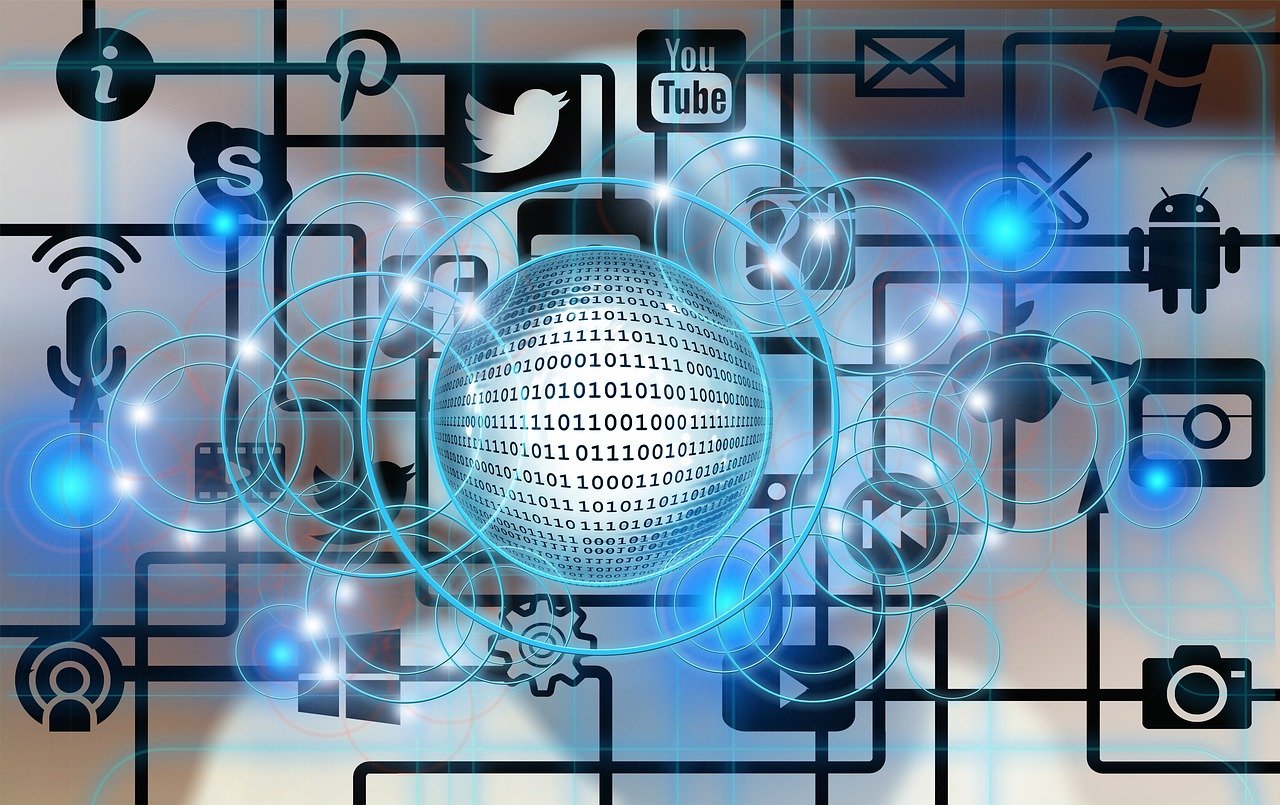
检查热点状态
启用热点后,手机通常会显示当前连接的设备数量,这样,你可以知道是否有设备已经成功连接到你的热点。
二、电脑连接手机热点的步骤
打开电脑的Wi-Fi设置
在电脑的右下角或系统托盘中找到Wi-Fi图标,点击它打开Wi-Fi设置。
搜索并选择热点
在可用网络列表中,找到你的手机热点名称,点击它进行连接。
输入密码
如果手机热点设置了密码,电脑会提示你输入密码,输入正确的密码后,电脑就可以连接到手机热点了。
三、常见问题及解决方案
问题1:电脑无法搜索到手机热点
解决方案:确保手机热点功能已经启用,并且电脑的Wi-Fi功能也已经打开,如果问题依旧,尝试重启手机和电脑,或者检查是否有其他设备干扰信号。
问题2:电脑连接热点后无法上网
解决方案:检查手机是否有足够的数据流量,以及手机是否已经成功连接到互联网,尝试重启手机热点功能,或者更换热点名称和密码。
问题3:连接热点后电脑网速慢
解决方案:网速慢可能是由于多种因素造成的,包括手机信号弱、数据流量限制、设备距离过远等,尝试将电脑靠近手机,或者更换到信号更好的位置。
问题4:热点连接不稳定,频繁断开
解决方案:检查手机和电脑的Wi-Fi驱动是否为最新版本,如果不是,更新驱动可能会解决问题,确保没有其他设备在大量占用网络资源。
问题5:热点连接后电脑无法访问某些网站
解决方案:这可能是由于手机网络提供商的DNS设置问题,你可以尝试在电脑的网络设置中手动设置DNS服务器,比如使用Google的8.8.8.8或Cloudflare的1.1.1.1。
四、注意事项
数据流量消耗:使用手机热点会消耗你的手机数据流量,特别是在进行大文件下载或观看视频等高流量活动时,请确保你的手机套餐包含足够的数据流量,或者连接到Wi-Fi网络以避免额外费用。
电池消耗:开启热点功能会增加手机的电池消耗,在使用热点时,建议连接充电器,以防止手机电量过快耗尽。
设备安全:设置热点时,确保使用强密码,以防止未经授权的设备连接到你的网络,定期更改密码也是一个好习惯。
将手机设置为热点,让电脑共享网络是一种方便的临时解决方案,尤其适用于紧急情况或在没有Wi-Fi覆盖的地区,通过上述步骤,你可以轻松地将手机变成一个移动的Wi-Fi热点,让你的电脑随时保持在线,也要注意数据流量和电池消耗的问题,以及网络安全的重要性,希望这篇文章能帮助你解决热点连接电脑共享网络的问题,让你的工作和生活更加便捷。





